DVD 컬렉션을 디지털화하세요: DVD-디지털 변환기 6개
미디어 소비가 스트리밍과 디지털 포맷으로 빠르게 변화함에 따라 많은 사람들이 대량의 DVD 영화 컬렉션을 쌓아두고 있지만, 이제는 쓸모없어지고 있습니다. 온라인에서 즉시 영화를 접하는 것에 비하면 DVD는 엄청나게 구식처럼 보이지만, 수년 동안 수집하고 소중히 간직해온 영화가 담겨 있습니다.
이 가이드에서는 DVD 컬렉션을 디지털 형식으로 오랫동안 보존할 수 있는 최상의 옵션을 선택하는 데 도움이 되는 몇 가지 최고의 변환기를 비교해 보겠습니다.
1부. 컴퓨터에서 DVD를 디지털로 변환하는 가장 좋은 방법
DVD를 디지털 형식으로 변환할 때, HitPaw Video Converter는 최고의 소프트웨어 옵션 중 하나입니다. AI 기반 올인원 비디오 변환기 및 다운로더인 HitPaw Video Converter를 사용하면 DVD를 쉽게 디지털화할 수 있습니다.
다양한 형식 지원, AI 향상 및 DVD 리핑 기능을 갖춘 HitPaw Video Converter는 DVD 컬렉션을 디지털 시대로 성공적으로 가져오는 데 필요한 모든 것을 갖추고 있습니다. 디지털로 변환하는 최고의 DVD 변환기입니다.
HitPaw Video Converter가 DVD를 디지털로 변환하는 데 탁월한 주요 기능들은 다음과 같습니다
- DVD 리핑 및 MP4, AVI, MOV, MKV 등 1000개 이상의 다양한 포맷으로 비디오 변환 지원
- 저장 공간을 적게 차지하는 디지털 사본 생성을 위한 H.264 및 H.265와 같은 고급 인코딩 옵션
- 동영상 품질을 개선하고 변환 속도를 최대 120배까지 가속하는 강력한 AI 기술
- 자르기, 자르기, 회전, 병합, 특수 효과 추가를 위한 내장 편집 도구
- 1000개 이상의 사이트에서 온라인 스트리밍 동영상을 다운로드하고 변환할 수 있는 옵션
- 사용자 친화적인 인터페이스와 간편한 워크플로우를 갖춘 Mac 및 Windows 호환성
다음 section에서는 HitPaw Video Converter를 사용하여 DVD를 여러 기기에서 스트리밍할 수 있는 디지털 파일 형식으로 변환하는 방법을 안내해 드리겠습니다.
HitPaw Video Converter를 사용하여 DVD를 무료로 디지털로 변환하는 방법은 다음과 같습니다:
1. 공식 웹사이트에서 HitPaw Video Converter를 다운로드하여 설치합니다.
2. 시작하려면 HitPaw Video Converter를 실행하고 "DVD 추가"를 클릭해 변환하려는 DVD를 가져옵니다. 전체 DVD 디스크, DVD 폴더의 내용 또는 ISO/IFO 파일을 추가할 수 있습니다. HitPaw 비디오 변환기가 자동으로 DVD 파일을 감지하고 로드합니다.

3. 변환하기 전에 선택적으로 DVD 챕터와 파일 정보를 편집할 수 있습니다. 동영상 미리보기 이미지를 두 번 클릭하여 미리 보고 제목, 파일 메타데이터 또는 기타 사항을 변경할 수 있습니다.

4.HitPaw Video Converter는 DVD 비디오를 1000개 이상의 디지털 포맷으로 변환할 수 있습니다. 변환된 파일을 보려는 기기나 플랫폼에 따라 MP4, MOV, MKV 등 원하는 출력 형식을 선택하세요.

5. HitPaw Video Converter AI 및 GPU 가속 옵션을 활성화하면 DVD 변환 시간을 최대 120배까지 크게 단축할 수 있습니다. AI 기술은 비디오 출력 품질 향상에도 도움이 됩니다.

6."변환"을 클릭하여 DVD를 디지털화합니다. 그런 다음 HitPaw Video Converter의 변환된 탭에서 새 디지털 동영상 파일을 찾아 바로 보거나 모든 장치로 파일을 전송할 수 있습니다.

장점
- 1000개 이상의 디지털 포맷으로 DVD 변환 지원
- 메뉴, 엑스트라 등을 포함한 전체 DVD 콘텐츠 추출
- 압축 없이 원본 동영상 화질 유지
- AI 기술로 오래된 DVD 비디오를 업스케일링 및 향상
- 최대 120배 빠른 가속 인코딩 속도
단점
- DVD를 변환하려면 Windows 또는 Mac 컴퓨터가 필요합니다
- 초기 소프트웨어 구매 비용
2부. VLC로 DVD를 무료로 디지털로 변환하는 방법
VLC는 인기 있는 무료 오픈 소스 미디어 플레이어로, 숨겨진 DVD 리핑 기능도 포함되어 있습니다. 전용 비디오 변환 소프트웨어의 고급 기능이 많이 부족하지만, VLC를 사용하면 간단한 DVD-디지털 파일 변환을 수행할 수 있습니다.
VLC를 사용하여 DVD를 디지털로 변환하는 방법은 다음과 같습니다:
- 1. Windows 또는 Mac 컴퓨터에 최신 버전의 VLC 미디어 플레이어를 다운로드하여 설치합니다. 0.9.6 이후에 출시된 버전은 DVD 변환을 지원합니다.
- 2. DVD 동영상을 컴퓨터의 디스크 드라이브에 넣습니다. VLC를 시작합니다.
- 3. 미디어 > 변환/저장으로 이동합니다. 그러면 VLC의 변환 인터페이스가 열립니다.
- 4. 디스크를 클릭하고 드롭다운 메뉴에서 삽입한 DVD를 선택합니다. VLC가 DVD를 로드하도록 합니다.
- 5. 자막 트랙이나 시작 위치 등의 변환 옵션을 설정합니다. 준비되면 변환/저장을 클릭합니다. .
- 6. MP4 또는 WebM과 같은 디지털 출력 형식을 선택합니다. 안전한 위치를 선택하세요.
- 7. 출력 파일에 .mp4 또는 다른 확장자로 끝나는 이름을 지정한 다음 시작. 을 클릭합니다.
- 8. 이제 VLC가 DVD 비디오를 선택한 디지털 파일 형식으로 변환합니다.
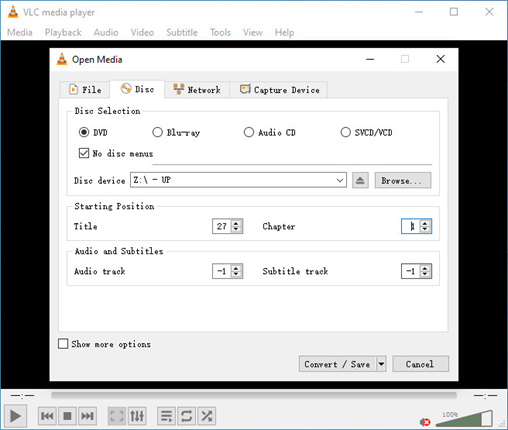
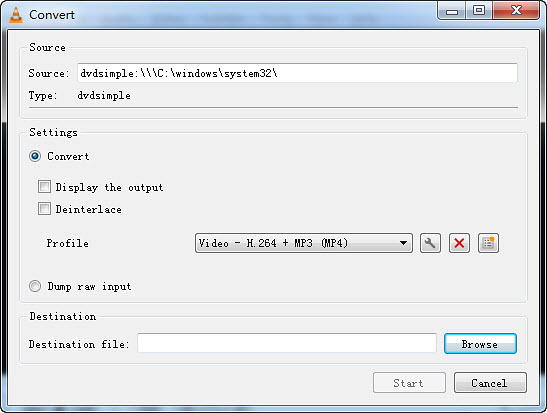
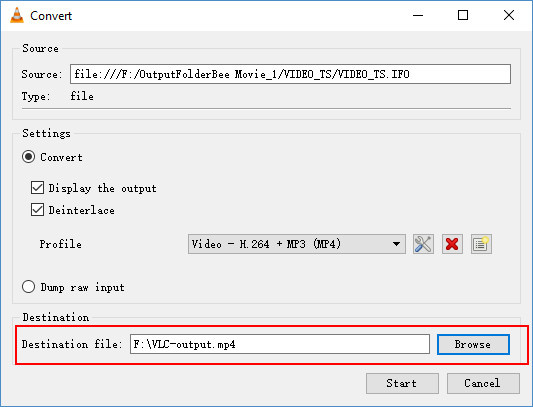
장점
- 완전 무료 오픈 소스 소프트웨어
- DVD를 변환하는 데 구매가 필요하지 않습니다
- DVD를 MP4 및 WebM과 같은 일반적인 디지털 포맷으로 추출 지원
- 사용하기 쉽고 직관적인 인터페이스
- 폭넓은 기기 및 플랫폼 호환성
단점
- 암호화된 상업용 DVD에 대한 지원 부족
- MP4 및 WebM 이외의 출력 형식 옵션이 거의 없음
- DVD를 디지털로 변환하는 것은 쉽지 않습니다
3부. 가까운 곳에서 DVD를 디지털로 변환 서비스 이용하기
DVD를 직접 변환할 시간이나 기술력이 없다면 소매점 변환 서비스를 이용하는 것이 좋습니다. Walmart와 같은 상점에서는 디스크를 디지털화해 주는 파트너를 통해 DVD 전송 서비스를 제공합니다. 가까운 곳에서 DVD를 디지털로 변환하는 서비스를 찾고 있다면 DVDWalmart가 가장 좋은 옵션입니다.
Walmart는 DVDWalmart.com과 매장 내 포토 센터를 통해 DVD를 디지털로 변환하는 옵션을 제공합니다. 작동 방식은 다음과 같습니다:
- 1. DVDWalmart.com 또는 Walmart 서비스 데스크에서 주문합니다. 디지털 파일 형식으로 전송을 선택합니다.
- 2. DVD와 주문 확인서를 가지고 Walmart 매장을 방문하세요. 변환을 위해 보낼 디스크를 뒤집습니다. .
- 3. Walmart의 파트너가 DVD를 온라인 또는 USB 드라이브에 저장된 디지털 사본으로 변환합니다.
- 4. 보통 3~4주 후에 준비가 되면 Walmart 매장으로 돌아와 파일을 수령합니다.
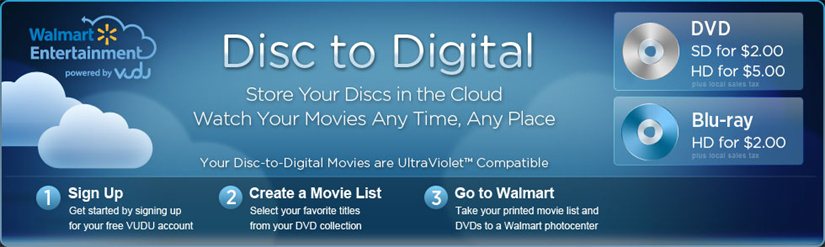
서비스 요금은 동영상 첫 30분당 $15.96이며 추가 30분당 $5.46입니다. USB 배송은 추가 요금이 발생합니다. DVD를 디지털로 변환하는 최고의 회사 중 하나입니다.
장점
- 편리한 반납 및 픽업
- 전문 변환 서비스
- 온라인에서 디지털 파일 액세스
단점
- 느린 전체 처리 시간
- 디스크 분실/손상 위험
- 사용자 지정 옵션 없음
- 추가 요금이 추가될 수 있음
4부. VUDU로 휴대폰에서 DVD를 디지털로 변환하기
항상 이동 중인 DVD 수집가들을 위해 Vudu는 모바일 기기만으로 디스크를 변환할 수 있는 기능을 제공합니다. Vudu 앱을 사용하면 DVD 바코드를 스캔하고 클라우드 변환을 위해 동영상을 업로드할 수 있습니다.
Vudu 스마트폰 앱으로 DVD를 변환하려면 다음 단계를 따르세요:
- 1. iPhone, iPad 또는 Android 장치에 Vudu 앱을 다운로드하여 설치합니다.
- 2. 앱을 열고 "DVD 변환"을 탭합니다. 카메라로 DVD 바코드를 가리킵니다.
- 3. Vudu가 동영상을 식별합니다. 변환할 SD 또는 HD 화질을 선택합니다.
- 4. Vudu는 클라우드에서 DVD-디지털 파일 변환을 처리합니다. 완료되면 이메일을 기다리세요 .
- 5. Vudu 계정 라이브러리에서 스트리밍할 준비가 된 새 디지털 영화를 찾아보세요!
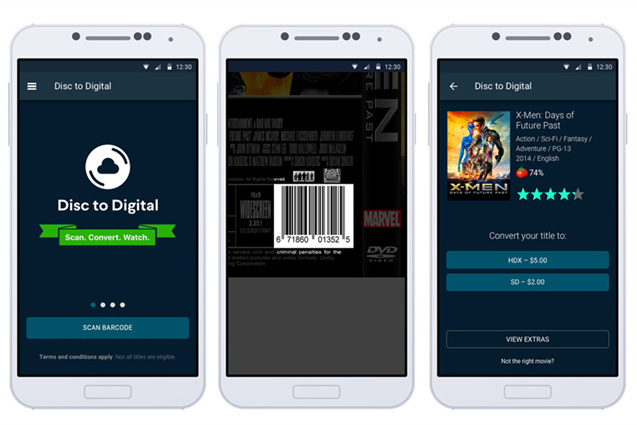
장점
- 휴대폰만 있으면 어디서나 DVD를 변환할 수 있습니다
- DVD 드라이브가 필요하지 않습니다
- 변환 후 즉시 파일에 액세스
단점
- 연간 최대 100개 디스크 변환
- 변환 설정 사용자 지정 불가
- 변환된 영화를 구매/대여해야 보관할 수 있습니다
DVD를 디지털로 변환하는 방법에 관한 자주 묻는 질문
Q1. Walmart는 여전히 DVD를 디지털로 변환하나요?
A1. 예, Walmart는 여전히 포토 센터를 통해 DVD를 디지털로 변환하는 서비스를 제공합니다. DVD를 월마트 매장으로 가져가면 월마트의 파트너 회사인 DVDWalmart에서 변환할 수 있습니다. 처음 30분 분량의 동영상에 대해 기본 요금 15.96달러와 분당 추가 요금이 부과됩니다.
Q2. 최고의 DVD-디지털 변환기는 무엇인가요?
A2. 다양한 형식 지원, 변환 속도 및 AI 강화 비디오 업그레이드를 기반으로 HitPaw 비디오 컨버터는 최고의 DVD-디지털 변환기 중 하나로 돋보입니다. 원본 품질을 유지하면서 DVD를 추출하고 비디오를 향상시킬 수 있습니다. 또한 HitPaw 비디오 변환기는 실시간보다 최대 120배 빠른 속도로 변환을 가속화합니다.
결론
DVD가 점점 더 구식이 되어감에 따라, 디스크 컬렉션을 디지털로 보존하는 것은 추억을 보호하고 좋아하는 영화를 앞으로도 오래도록 즐기기 위해 매우 중요합니다. DVD 라이브러리를 휴대용 디지털 포맷으로 변환하면 스트리밍 세상에서 물리적 미디어에 비해 많은 이점이 있습니다.
이번에 소개한 모든 DVD-디지털 변환기 옵션 중에서, HitPaw Video Converter는 독보적인 포맷 지원, AI 향상, 속도, 단순성이 돋보이는 제품입니다. 지금 바로 HitPaw Video Converter를 다운로드하여 사용해 보세요






 HitPaw VikPea
HitPaw VikPea HitPaw FotorPea
HitPaw FotorPea


기사 공유하기:
제품 등급 선택:
김희준
편집장
새로운 것들과 최신 지식을 발견할 때마다 항상 감명받습니다. 인생은 무한하지만, 나는 한계를 모릅니다.
모든 기사 보기댓글 남기기
HitPaw 기사에 대한 리뷰 작성하기